怎么用win10自带的移动热点开wifi 用win10自带的移动热点开wifi的步骤
发布时间:2017-07-04 13:33:02 浏览数:
今天给大家带来怎么用win10自带的移动热点开wifi,用win10自带的移动热点开wifi的步骤,让您轻松解决问题。
随着win10系统越来越普及,大家可能在想windows系统有没有自带的移动热点呢?答案是肯定的。下面小编就向大家详细的介绍win10开热点的方法,以后再也不用什么wifi共享软件了,嘻嘻。具体方法如下:
1首先,打开设置(点击桌面左下角的windows图标,倒数第二个就是设置啦)
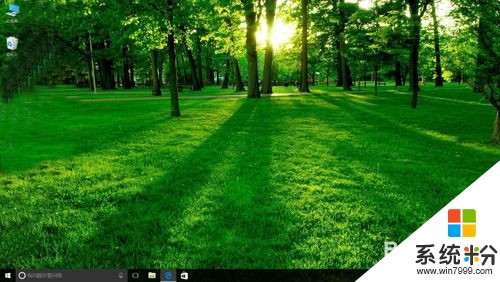 2
2在设置界面下找到“网络和internet”,打开“网络和internet”
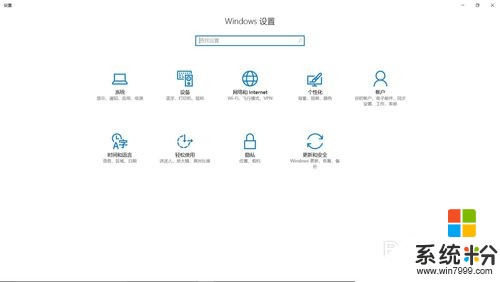 3
3是不是看到了“移动热点”,点击打开移动热点(与其他设备共享我的internet连接),“从以下位置共享我的internet连接”选择以太网,然后就可以编辑wifi的名称和密码了。
 4
4有的童鞋可能会说,我打开热点了,手机也有显示,但就是连不上,这是怎么回事呢?别着急,看下面的步骤,先打开设备管理器(不知道“设备管理器”的请自行百度)
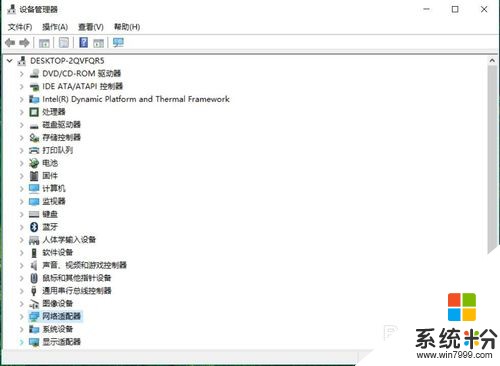 5
5找到“网络适配器”,双击,一般第一个就是虚拟网卡驱动程序(或者看哪个有wireless就是虚拟网卡驱动程序)
 6
6单击右键,选择“属性“——”高级”,把802开头的两项右侧的值从“Auto”改成“20 MHz Only”就可以使用wifi了。
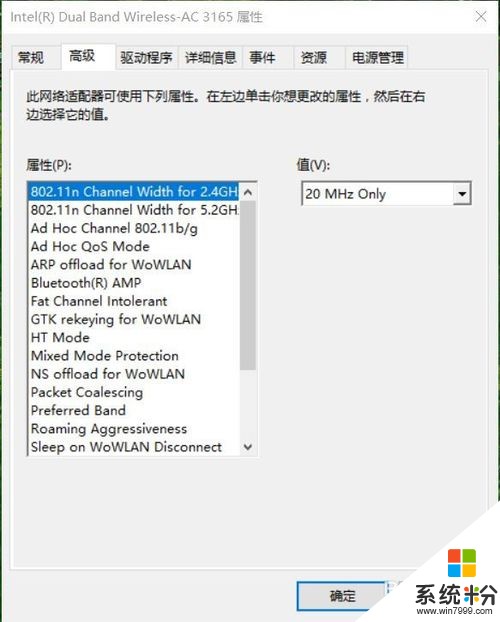
以上就是怎么用win10自带的移动热点开wifi,用win10自带的移动热点开wifi的步骤教程,希望本文中能帮您解决问题。